3 Modi per Aggiungere Musica sull’iPhone con/senza iTunes
Scopri come aggiungere musica sull’iPhone in numerosi modi. In questa guida, abbiamo elencato passo 3 diversi metodi su come aggiungere brani sull’iPhone.
 100% sicuro e la privacy degli utenti garantita
100% sicuro e la privacy degli utenti garantita23/02/2024 • Archiviato in: Trasferisci Dati tra Telefoni Cellulari • Soluzioni comprovate
Hai della musica fantastica da qualche parte e vuoi sapere come aggiungere la musica sull’iPhone, iPad o iPod? Idealmente, iTunes o qualsiasi strumento di terze parti per aggiungere musica sull’iPhone sono alcune ottime scelte che ti possono aiutare a copiare musica sull’iPhone. Il processo è abbastanza simile per tutti i dispositivi iOS e ti permetterà di tenere a portata di mano i tuoi file multimediali. Per aiutarti ad aggiungere brani sull’iPhone in diversi modi, abbiamo pensato a questo post. In questo articolo, ti insegneremo come aggiungere brani sull’iPhone con e senza iTunes passo passo.
Parte 1: Come aggiungere musica sull’iPhone con iTunes?
Dovresti conoscere bene iTunes se tu stessi adoperando un dispositivo iOS da molto tempo. È sviluppato dalla Apple ed è noto come la soluzione ufficiale per gestire un iPhone. Tuttavia, potresti trovare un po’ complicato il processo di apprendimento su come aggiungere musica sull’iPhone usando iTunes. Puoi semplicemente sincronizzare la tua musica con la libreria di iTunes se tu avessi della musica sul tuo iPhone. In caso contrario, qui puoi imparare come aggiungere manualmente musica alla libreria di iTunes e aggiungere brani sull’iPhone tramite iTunes:
1. Collega il tuo iPhone al tuo laptop o desktop su cui è installato iTunes aggiornato.
2. Aggiungi un po’ di musica alla libreria di iTunes se tu non ne avessi. Vai al suo menu "File" e puoi scegliere di aggiungere file selezionati o aggiungere un'intera cartella.
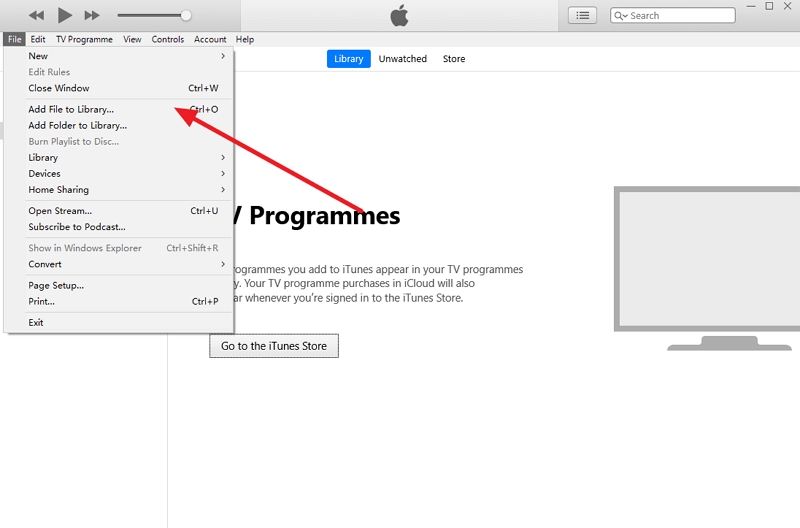
3. Verrà avviata una finestra del browser. Da qui, puoi aggiungere i file musicali di tua scelta alla libreria di iTunes.
4. Ottimo! Ora puoi semplicemente aggiungere la musica sull’iPhone da iTunes. Vai sull'icona del dispositivo e scegli il tuo iPhone, dopodiché scegli la scheda “Musica” sulla sinistra.
5. Abilitare l'opzione "Sincronizza musica" ti aiuterà a sincronizzare file musicali, album, generi o playlist selezionati e fai clic sul tasto "Applica".
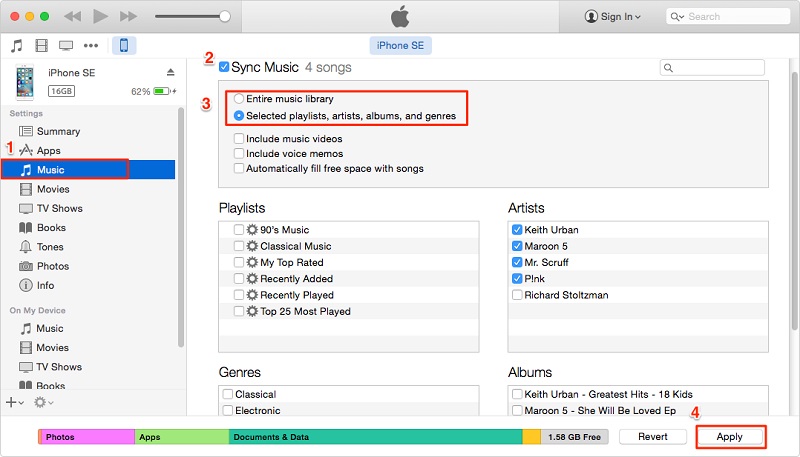
Questo sincronizzerà la tua musica di iTunes con il tuo dispositivo iOS e aggiungerà automaticamente brani sull’iPhone.
Parte 2: Come aggiungere musica sull’iPhone senza iTunes usando Dr.Fone?
iTunes è spesso criticato per la sua interfaccia utente non intuitiva e la complessità operativa. Gli utenti hanno riferito che il software può essere difficile da capire e da utilizzare, specialmente per i nuovi utenti. Per aggiungere musica al tuo iPhone velocemente, ti consigliamo di Dr.Fone - Trasferimento telefono(iOS) per assistenza. Lo strumento segue un processo intuitivo e ti permetterà di imparare come aggiungere la musica sull’iPhone seguendo una semplice procedura tramite clic. Non dovrai avere alcuna esperienza tecnica anche per aggiungere musica sull’iPhone usando Dr.Fone. È compatibile con tutte le versioni di iOS e funziona su tutti i principali dispositivi da iPhone 15 a iPhone 4s.
Puoi aggiungere brani sull’iPhone, iPad e iPod di diverse generazioni usando Dr.Fone. Inoltre, puoi trasferire le tue foto, contatti, messaggi, video e tutti i tipi di file di dati. È un gestore iPhone completo con schede dedicate per gestire le app o esplorare il file system del dispositivo. Puoi imparare come aggiungere brani sull’iPhone usando Dr.Fone - Trasferimento (iOS) seguendo queste semplici istruzioni.

Dr.Fone - Trasferimento (iOS)
Aggiungi musica sull’iPhone/iPad/iPod senza iTunes
- Gestisci, trasferisci, elimini i tuoi dati nei tuoi dispositivi iOS sul computer.
- Supporta tutti i tipi di dati: musica, foto, SMS, video, contatti, app ecc.
- Fai il backup dei dati del tuo iPhone sull’applicazione e poi lo ripristini su un altro dispositivo.
- Sposti direttamente i file multimediali tra i dispositivi iOS e iTunes.
- Pienamente compatibile con quasi iOS 11, iOS 12 e versioni precedenti.
1. Apri il Dr.Fone e collega il tuo iPhone al computer. Puoi vedere le informazioni del tuo telefono.
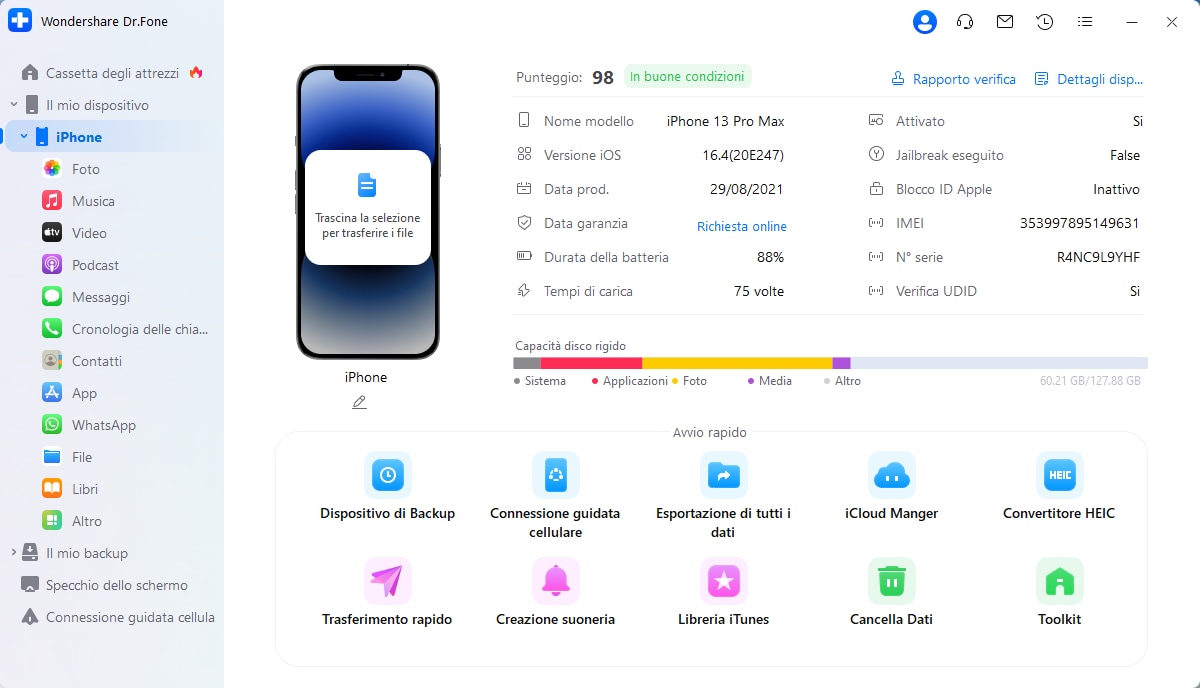
2. Fai clic sulla scheda "Musica" dalla barra di navigazione. Quindi, puoi vedere tutti i file audio sul tuo iPhone. Inoltre, puoi visualizzarli in diverse categorie dal pannello di sinistra.
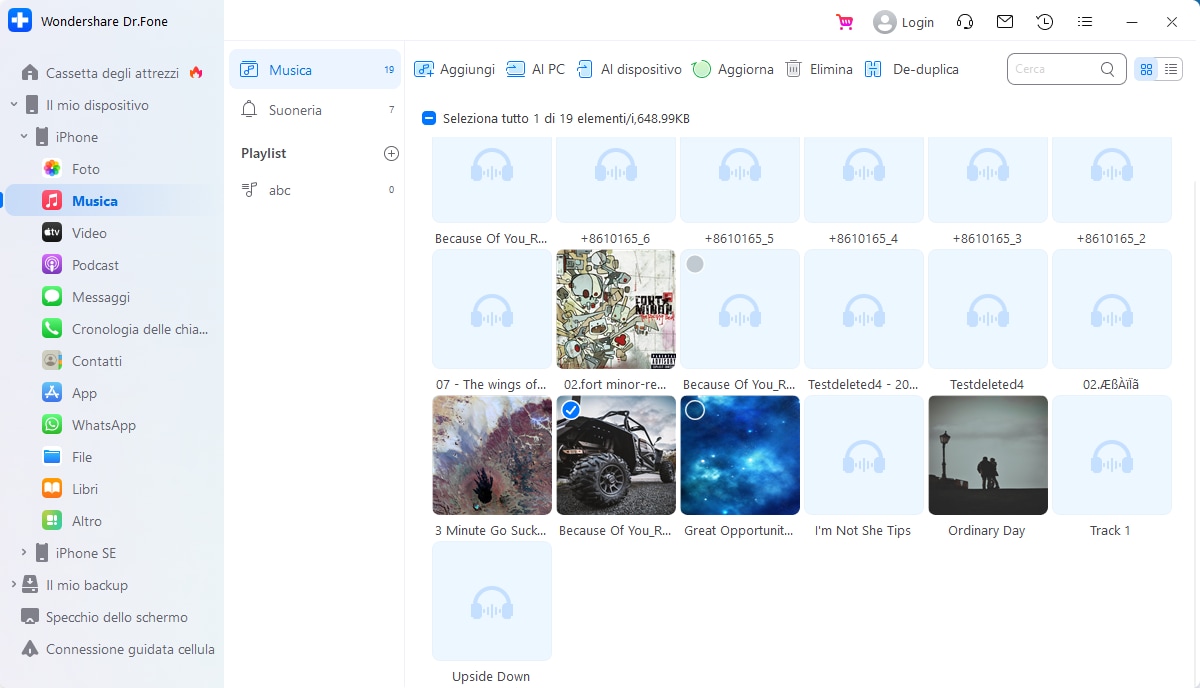
3. Fai clic con il pulsante destro del mouse sulla musica che desideri trasferire, puoi vedere un'opzione di Esportare.
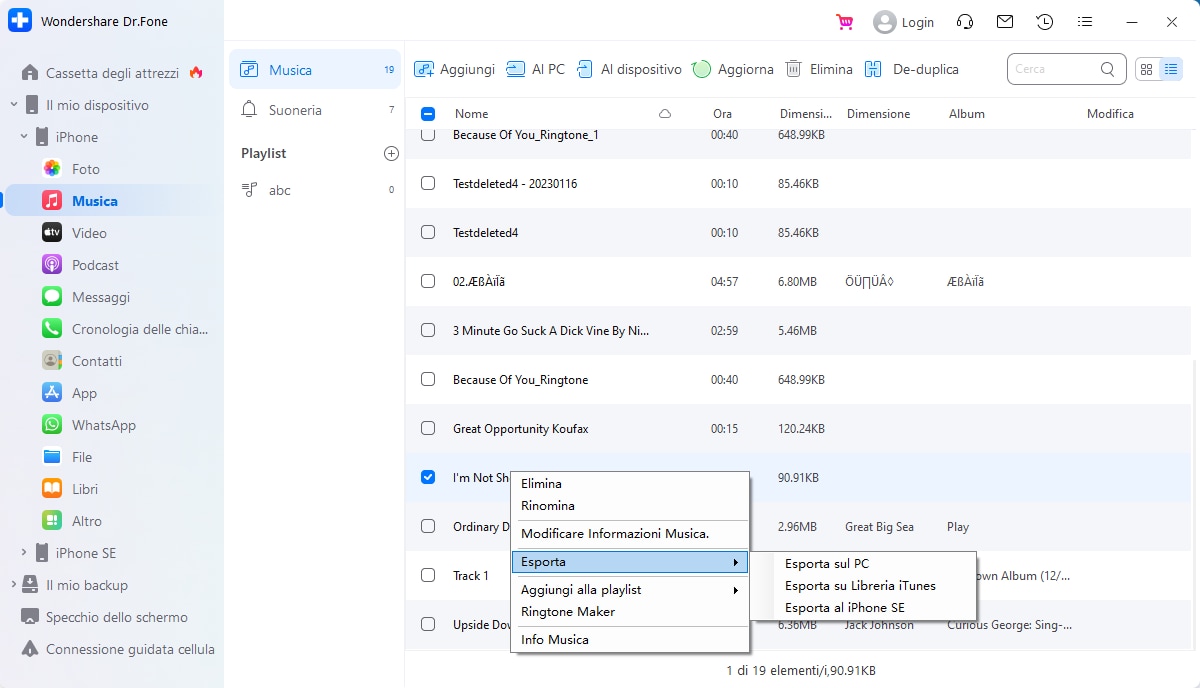
5. Esporta direttamente e il processo richiede soltanto alcuni secondi.
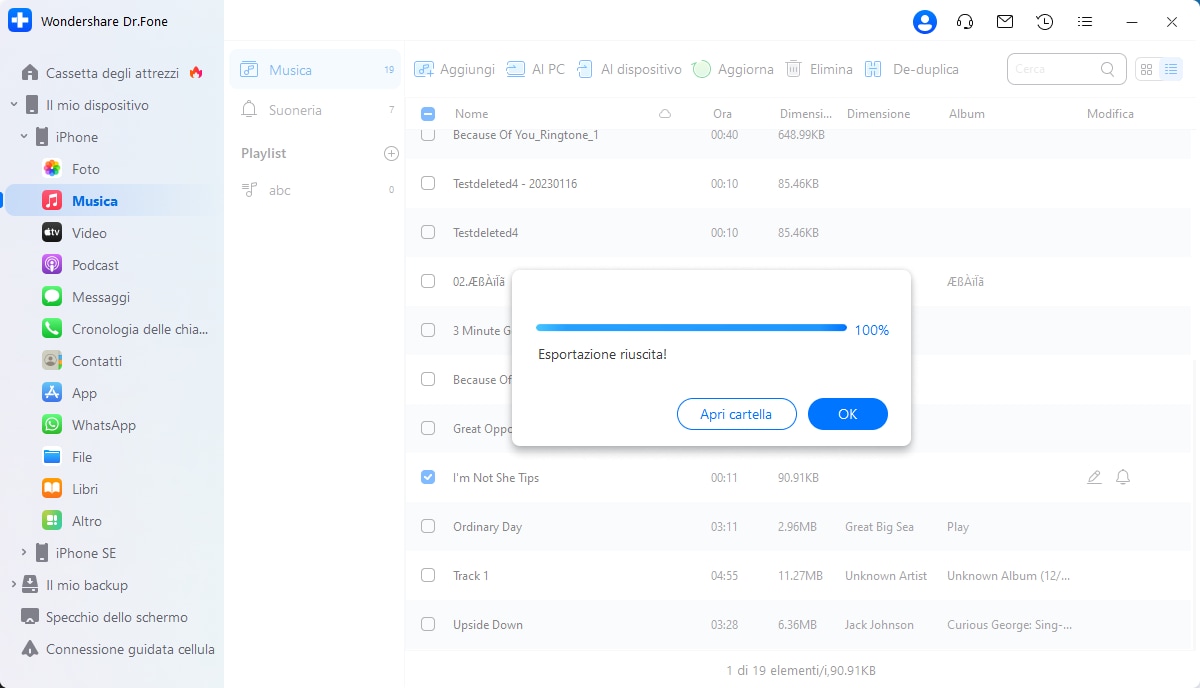
Aspetta un attimo, quindi Dr.Fone - Trasferimento (iOS) trasferirà direttamente i file selezionati dal tuo computer all’iPhone. Inoltre, se desideri trasferire la musica di iTunes sul tuo dispositivo iOS, puoi fare clic sull'opzione "Trasferisci iTunes Media sul Dispositivo" nella sua schermata principale. Verrà mostrato un pop-up dal quale puoi scegliere il tipo di file multimediali (musica) che desideri trasferire da iTunes all’iPhone.
Parte 3: Come aggiungere musica sull’iPhone usando Apple Music?
Con Dr.Fone - Trasferimento (iOS), puoi imparare come aggiungere musica sull’iPhone direttamente da iTunes o dal computer. Tuttavia, se tu avessi già un account Apple Music, puoi eseguire lo streaming dei tuoi brani preferiti e renderli disponibili offline. Prima di iniziare, devi sapere che Apple Music è un servizio di streaming. I brani offline sono protetti da DRM e funzioneranno solo fino a quando avrai attivo un abbonamento Apple Music. Pertanto, dovresti acquistare un abbonamento Apple Music per far funzionare questa tecnica. Dopo aver acquistato un abbonamento Apple Music, puoi aggiungere brani sull’iPhone.
1. Avvia l'app Apple Music sul tuo iPhone e cerca il brano (o l'album) che desideri scaricare.
2. Dopo averlo aperto, vai alle sue altre impostazioni toccando l'icona a tre punti accanto alla copertina dell'album.
3. Verrà mostrato un elenco di numerose opzioni. Tocca "Rendi Disponibile Offline".
4. Dopo aver salvato un brano offline, puoi accedere alla scheda "La Mia Musica" e trovarlo nella tua libreria.
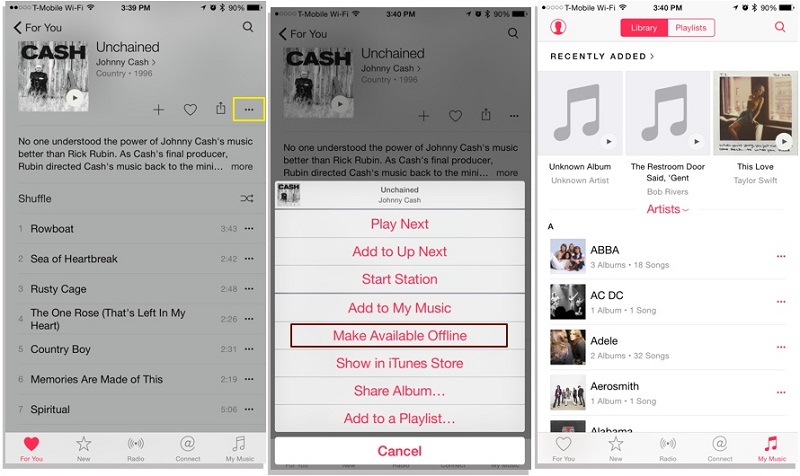
In questo modo, puoi ascoltare le tue canzoni preferite, anche quando non hai una connessione Internet.
Speriamo che dopo aver seguito questo tutorial, ora conosci bene i 3 modi per aggiungere musica su iPhone in 3 modi diversi. Puoi provare iTunes, Dr.Fone - Trasferimento (iOS) o sottoscrivere un abbonamento Apple Music. L'opzione più semplice, veloce ed economica è Dr.Fone - Trasferimento (iOS). È una soluzione completa per il tuo telefono e ti permetterà di gestire i tuoi dati tra il tuo computer e iPhone, iTunes e iPhone o un dispositivo iOS e un altro. Apprezzerai le sue numerose funzionalità avanzate se lo provi e sarà il tuo indispensabile gestore dispositivo iOS.
Potrebbe Piacerti Anche
- Trasferimento Dati iPhone
- 1. Trasferisci i Contatti da iPhone a iPhone
- 2. Trasferisci le Foto da PC a iPhone
- 3. Trasferisci Suonerie da iPhone a iPhone
- 4. Trasferisci i Messaggi da iPhone a iPhone
- 5. Trasferisci i Video da iPhone a Computer
- 6. Trasferisci le Foto da Mac a iPhone
- 7. Trasferisci i File da iPad a PC
- 8. Trasferisci le Foto da iPhone a Mac
- 9. Sincronizza i Contatti da iPhone a iPhone
- 10. Importa le Foto da iPhone a Windows
- 11. Sfoglia i File di iPhone su PC/Mac









Nicola Massimo
staff Editor